De retour au cabinet vous allez pouvoir décharger les données mises à jour dans votre Blackberry directement dans My Agathe.
Pour cela il faut, sur le Blackberry, appuyer sur le bouton Transfert. Le Blackberry affiche alors Transfert en cours....
Ensuite dans Agathe cliquer sur Outils, Décharger les données du téléphone. Cocher Confirmer et valider.
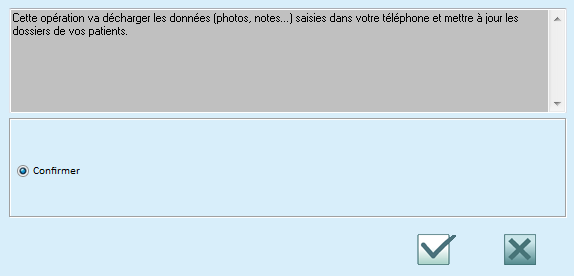
My Agathe cherche alors si un Blackberry est en mode synchronisation et il propose de saisir l'adresse ip du téléphone. Cette donnée est visible sur le téléphone lorsqu'il est en mode Transfert. Saisir l'adresse et valider.
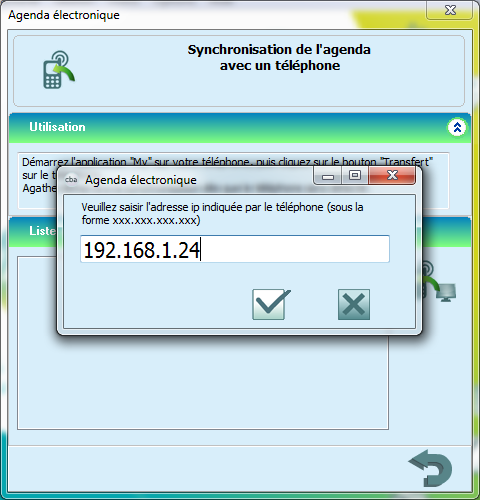
Les données seront alors automatiquement déchargées. Une fois la synchronisation terminée valider pour fermer la fenêtre.

Lors du déchargement sont déchargés :
On peut retrouver les photos, les commentaires et les notes directement dans le DOSSIER/PATIENT via l'onglet Observations.
Les actes non faits quant à eux sont visibles dans l'ordonnance, l'agenda journalier...
Pour cela il faut, sur le Blackberry, appuyer sur le bouton Transfert. Le Blackberry affiche alors Transfert en cours....
Ensuite dans Agathe cliquer sur Outils, Décharger les données du téléphone. Cocher Confirmer et valider.
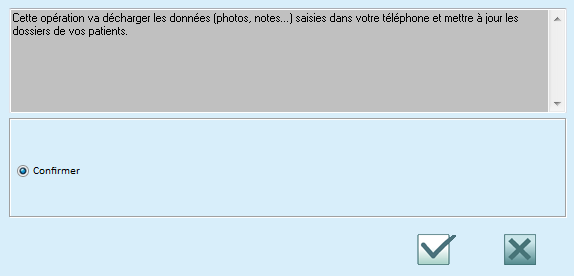
My Agathe cherche alors si un Blackberry est en mode synchronisation et il propose de saisir l'adresse ip du téléphone. Cette donnée est visible sur le téléphone lorsqu'il est en mode Transfert. Saisir l'adresse et valider.
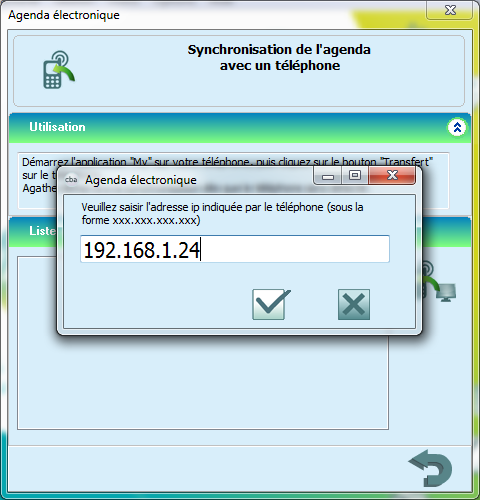
Les données seront alors automatiquement déchargées. Une fois la synchronisation terminée valider pour fermer la fenêtre.

Lors du déchargement sont déchargés :
- Les photos et les commentaires associés.
- Les notes
- Les actes non faits
On peut retrouver les photos, les commentaires et les notes directement dans le DOSSIER/PATIENT via l'onglet Observations.
Les actes non faits quant à eux sont visibles dans l'ordonnance, l'agenda journalier...